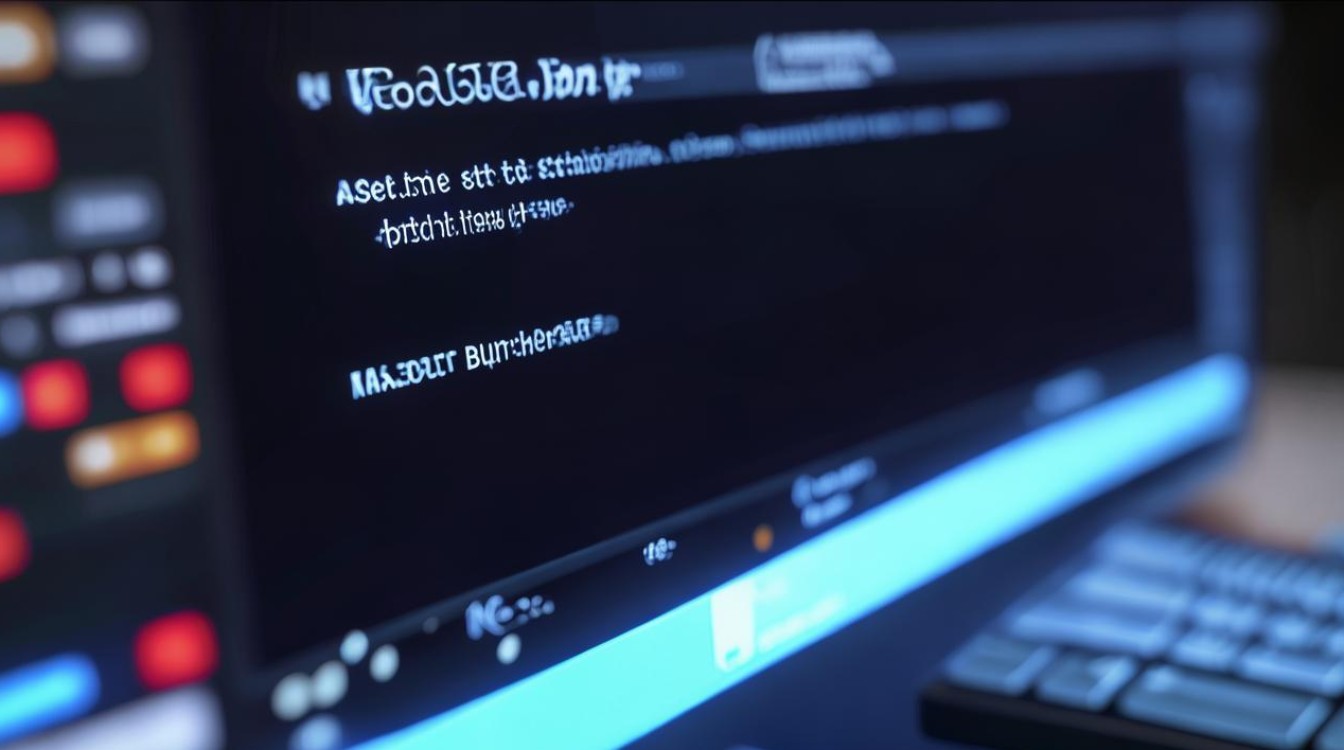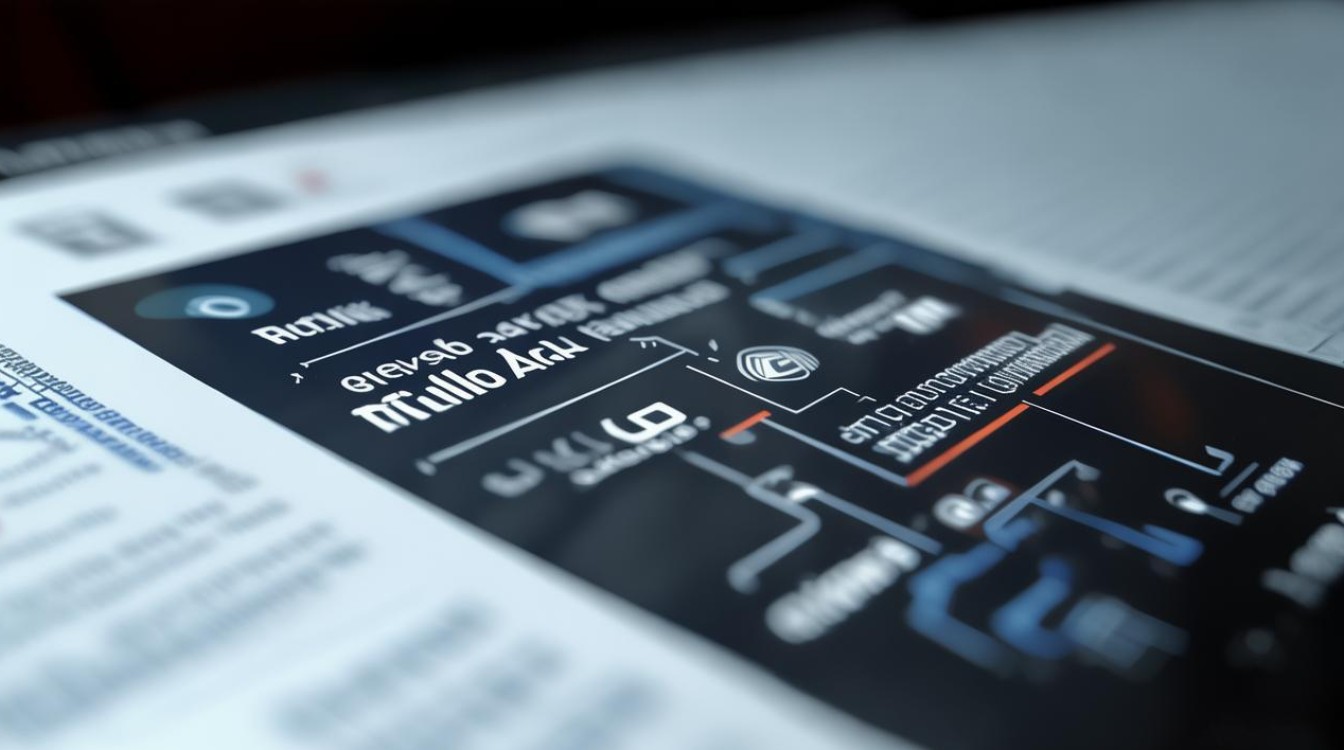杰微主板起动
shiwaishuzidu 2025年4月14日 14:03:17 主板 21
杰微主板启动时,通常需接入电源与显示设备,按下电源键,等待系统自检并加载BIOS或操作系统。
-
进入BIOS设置

- 开机按键:将电脑开机或重启,在出现开机画面时,按下“Delete”键进入BIOS设置界面。
- 确认登录:成功进入BIOS设置界面后,会显示相关的BIOS信息和设置选项。
-
设置启动顺序
- 切换到Boot栏:在BIOS设置界面中,使用方向键将界面切换到“Boot”栏下。
- 选择启动设备:在Boot栏界面中,移动光标选择“1st Boot Device”,按回车确认,此时会出现一个启动设备选择列表,选择u盘启动为第一启动项。
- 保存并重启:设置完成后,按F10键保存设置,然后重启电脑。
-
一键U盘启动快捷键
部分杰微主板支持一键U盘启动快捷键功能,可以在开机或重启电脑时,按下特定的快捷键(如F11、F8等,具体快捷键可能因主板型号而异)直接从U盘启动,无需进入BIOS设置界面,但此方法可能不是所有杰微主板都适用,如果不确定,建议参考主板说明书或尝试上述进入BIOS设置的方法。

常见问题与解答
-
如何确定是否成功设置了U盘为第一启动项?
在BIOS设置中设置U盘为第一启动项后,保存并重启电脑,如果电脑能够从U盘正常启动,进入U盘内的系统安装界面或相关程序,则说明设置成功,如果仍然从硬盘或其他设备启动,可能需要重新检查BIOS设置中的启动顺序是否正确。
-
为什么使用一键U盘启动快捷键无法启动U盘?

确认U盘已经正确插入电脑的USB接口,并且U盘内已经有可引导的程序(如系统安装文件),不同的杰微主板型号可能对应不同的一键U盘启动快捷键,需要确保按下了正确的快捷键,如果仍然无法启动,可能是BIOS设置中的启动顺序优先级高于快捷键设置,此时可以进入BIOS设置界面手动调整启动顺序。